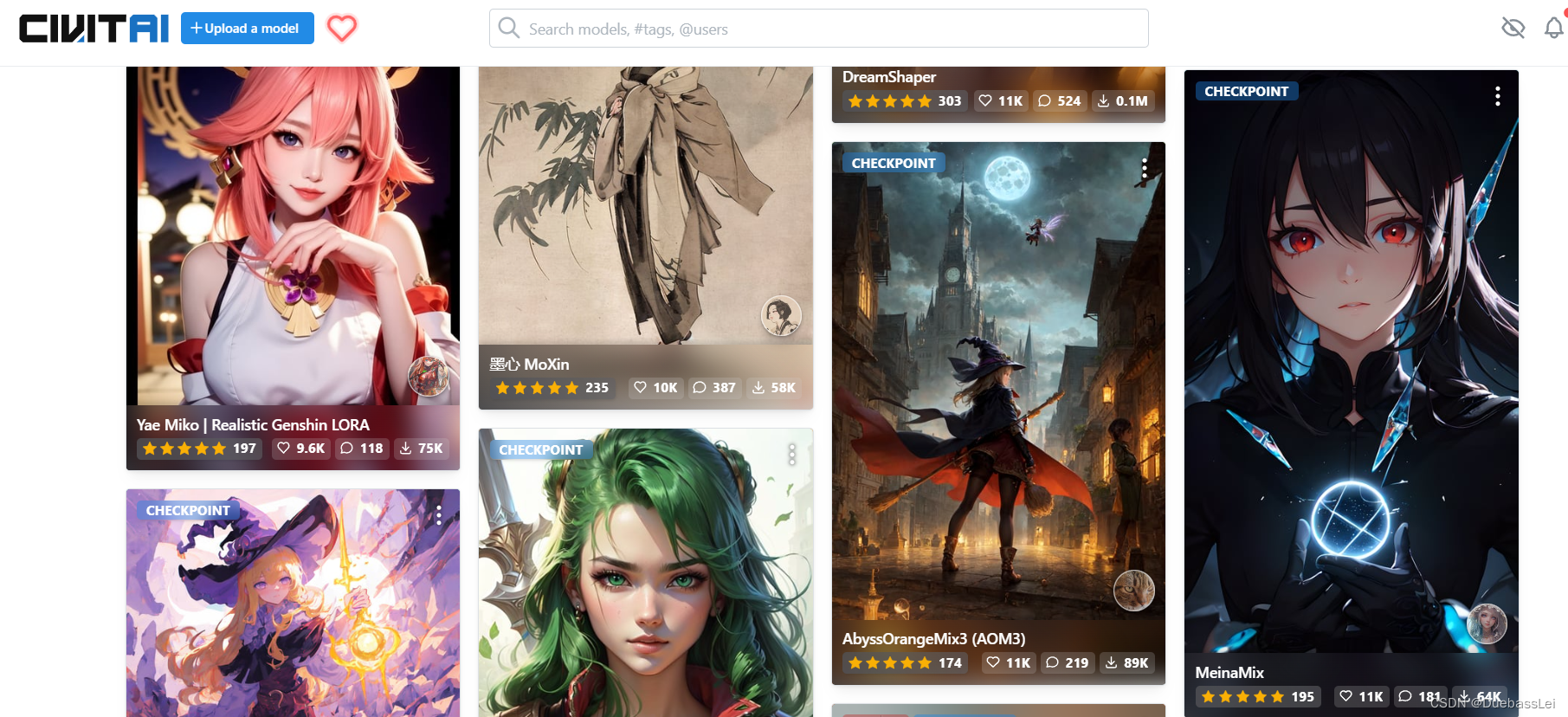【AI绘画】如何使用Google Colab安装Stable Diffusion
【AI绘画】如何在Colab安装的Stable Diffusion
- 背景
- 准备
- 安装
- 查看资源仓库
- 跳转到Colab
- 运行`Stable Diffusion`
- 基础设置
- 启动运行
- 访问Stable Diffusion WebUI界面
- 模型资源推荐
背景
本地部署Stable Diffusion过程麻烦,对机器配置要求高,GPU 4G+,然而使用谷歌的Colab安装简介,可以快速上手尝试
准备
- Google 账号
安装
查看资源仓库
https://github.com/camenduru/stable-diffusion-webui-colab
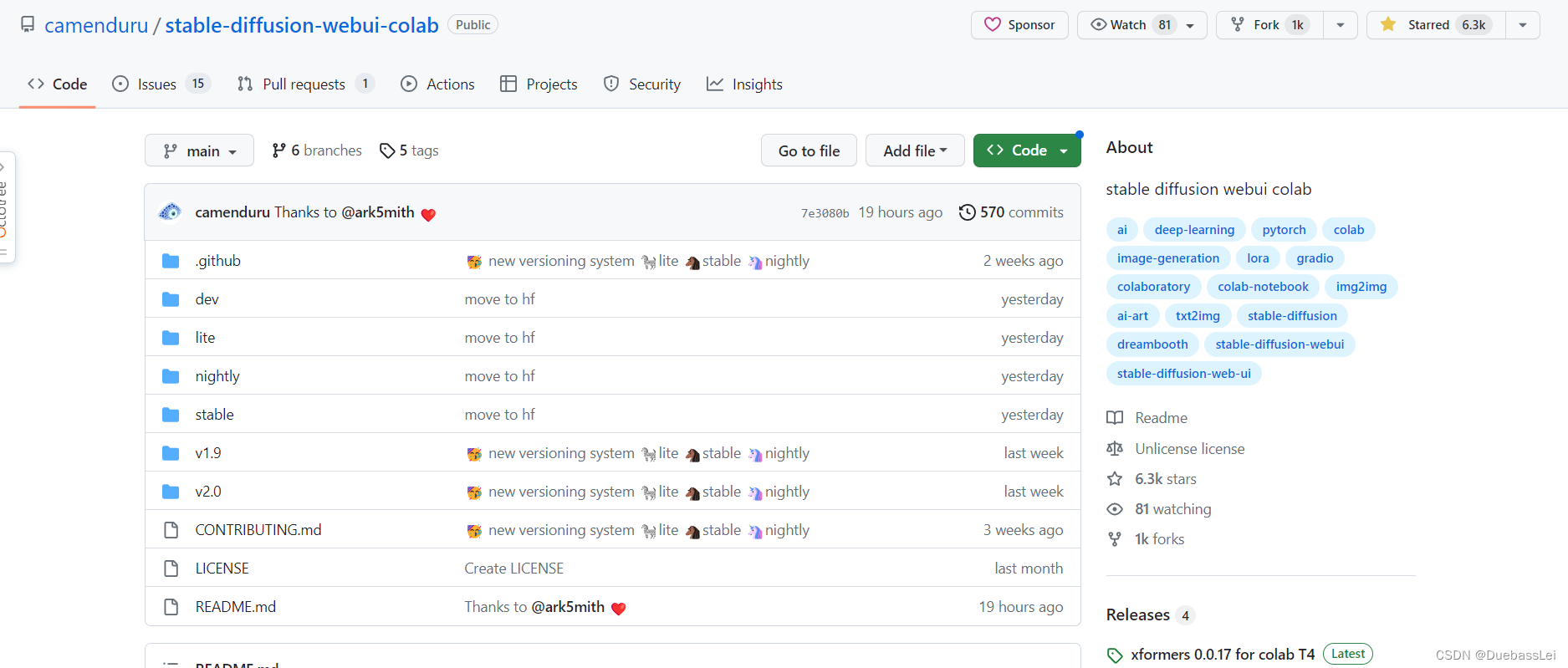
一直向下滚动到 README.md
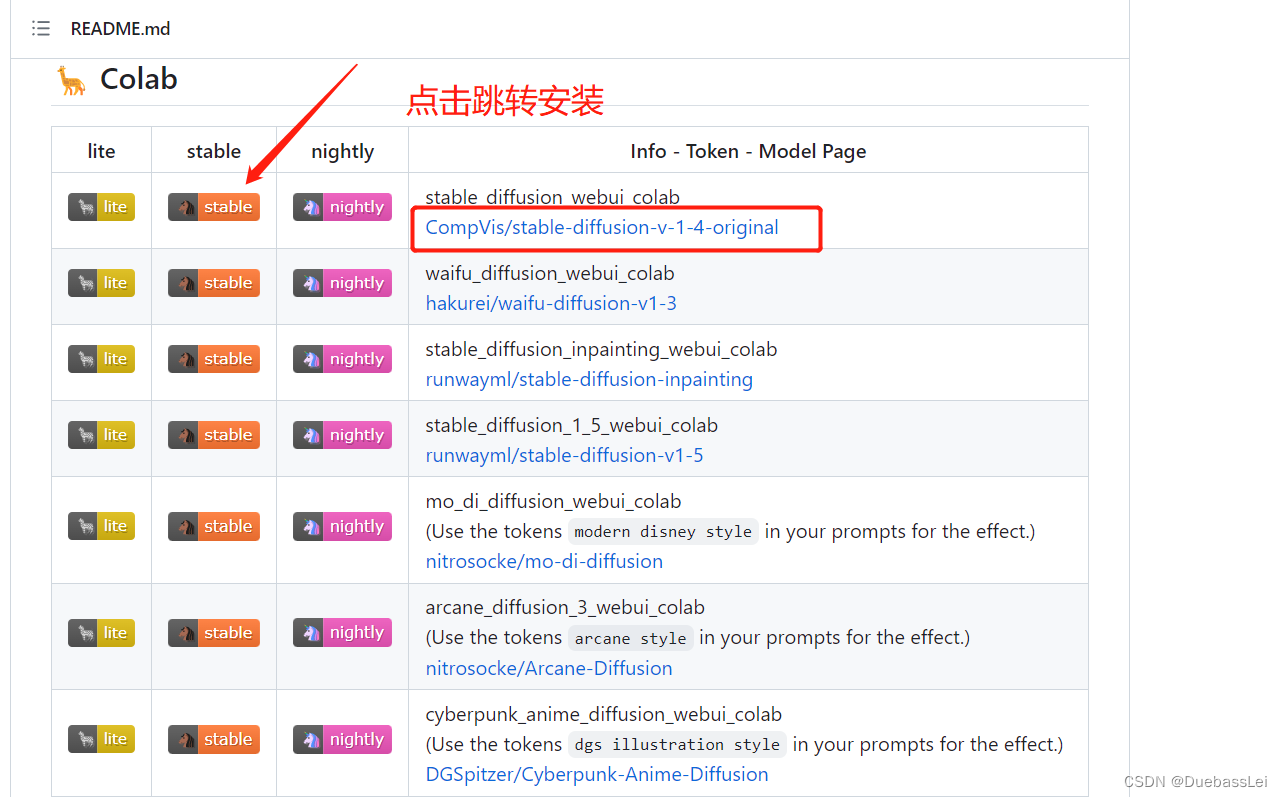
点击版本跳转到Google Colab 的网站,这一步需要谷歌账号登录,没有账号的自行度娘一下
跳转到Colab
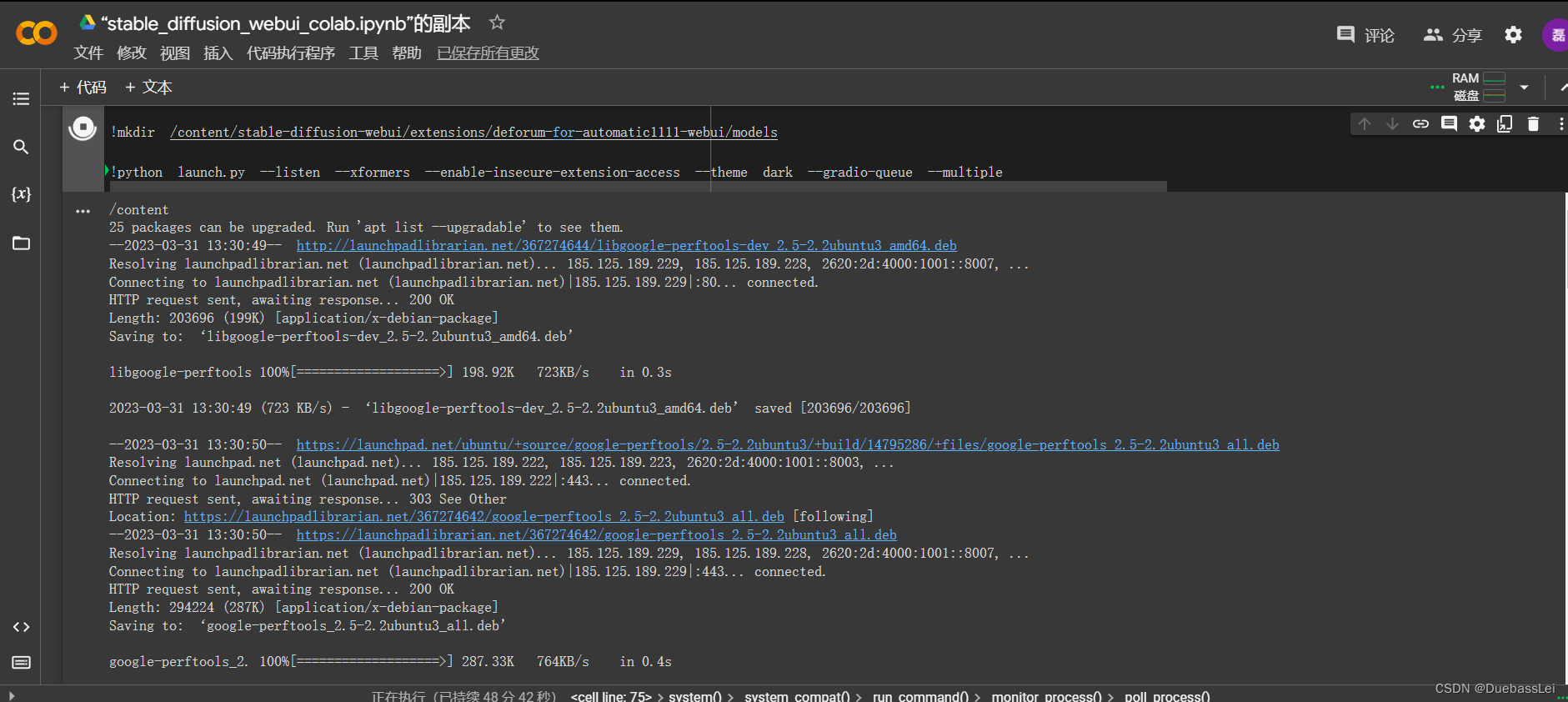
运行Stable Diffusion
由于我们使用的是Github资源,复杂的安装脚本已被整合成一个脚本,我们只需傻瓜式安装执行就行了
基础设置
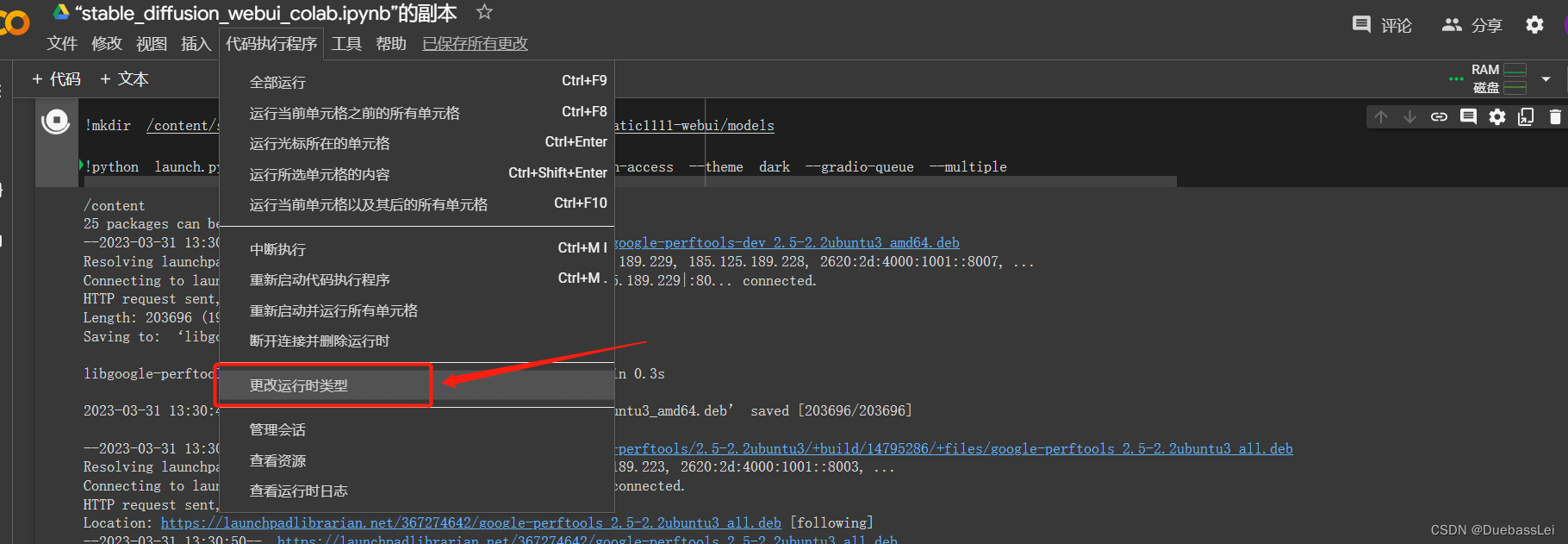
调整【更改运行时类型】为GPU
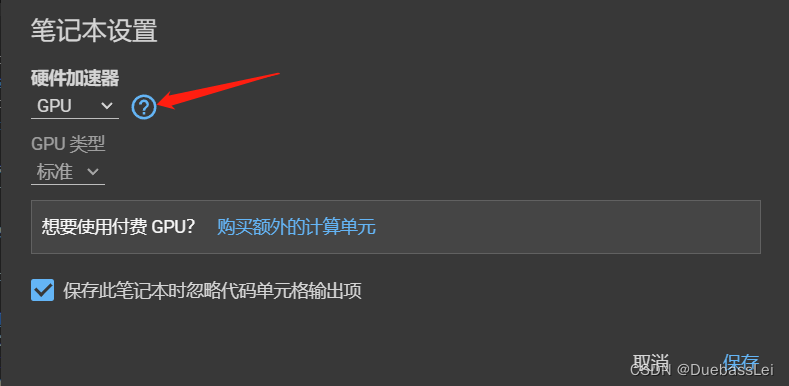
启动运行
点击全部

此过程需要安装文件依赖很多,过程较慢,需要10分钟左右,请耐心等待
等待执行完毕出现如下界面则安装运行成功:
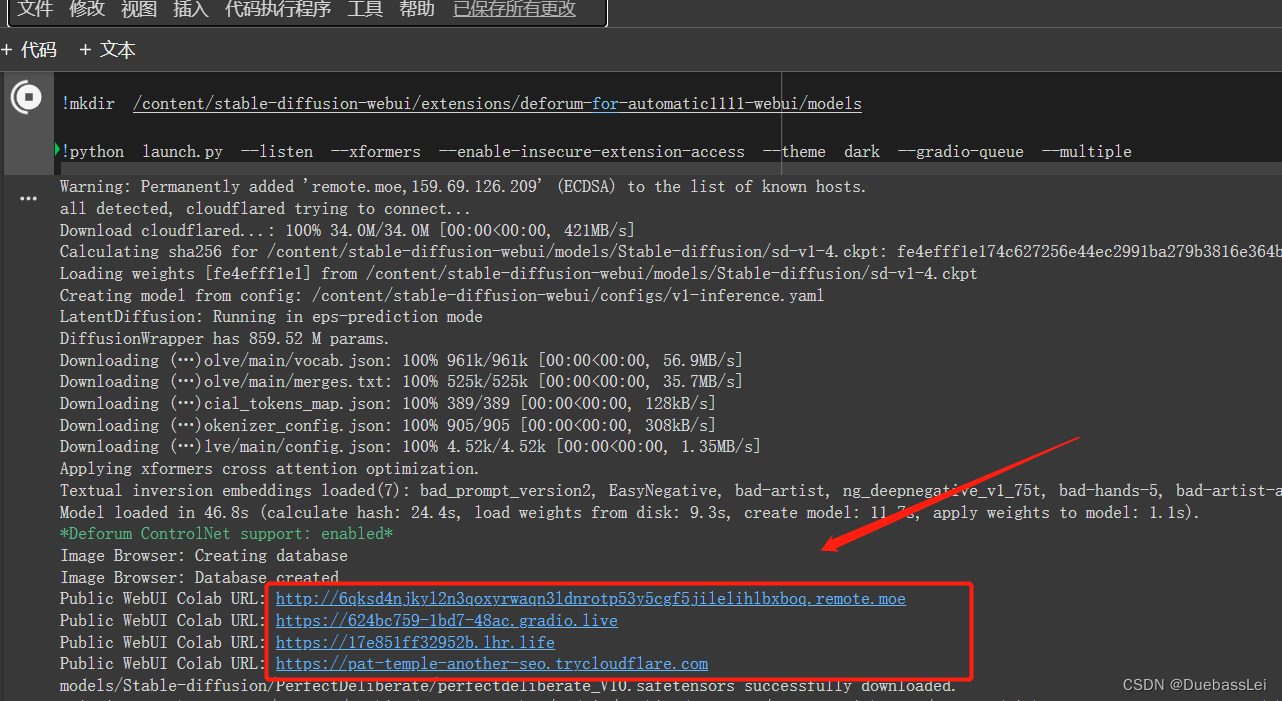
访问Stable Diffusion WebUI界面
在谷歌浏览器,点击上图中的任意一个链接,可以正常访问启动的Stable Diffusion界面
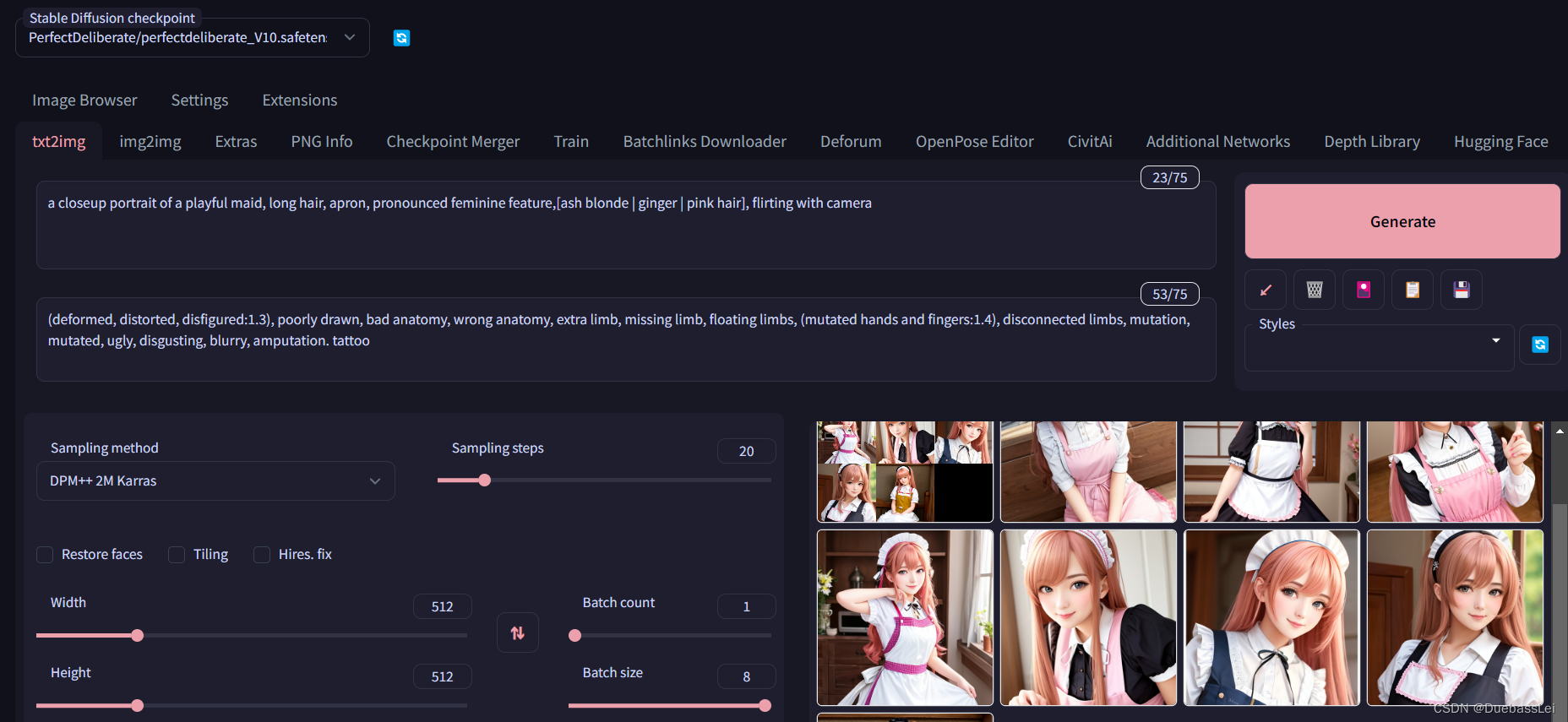
如上图所示,这里是我已经从civitai.com 模型站点下载模型安装本地测试生成的样例图,到这里就在Google Colab 安装Stable Diffusion WebUI结束了,到这里安装就结束了。
模型资源推荐
civitai.com模型资源站点